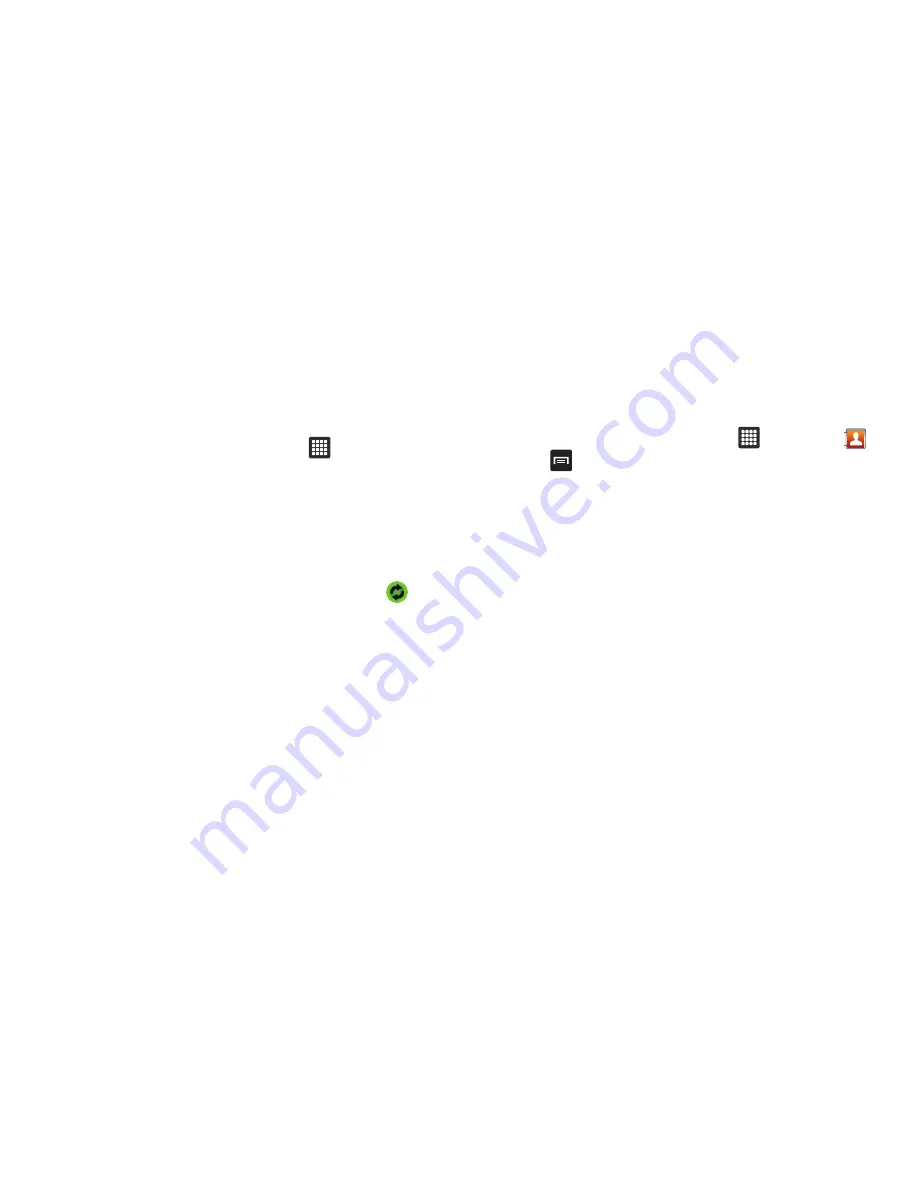
40
Sincronización de cuentas
Desde el menú Cuentas puede decidir si desea que las aplicaciones
sincronicen, envíen y reciban datos en cualquier momento dado, o
si desea que las aplicaciones sincronicen automáticamente.
Después de determinar cómo quiere que las cuentas sincronicen,
indique qué cuenta desea sincronizar con su lista de contactos.
1.
Desde la pantalla de inicio, pulse en
➔
Ajustes
➔
Cuentas y sincronización
.
2.
En la sección Configuración de sincronización general, pulse
en una de las siguientes opciones:
• Datos de fondo
: permite que el tablet use datos en segundo plano.
• Sincronización automática
: sincroniza automáticamente los datos
con el tablet.
3.
Bajo el encabezado Administrar cuentas, pulse en
junto
a la cuenta que desea sincronizar con su tablet.
4.
Pulse en
Agregar cuenta
para crear una nueva cuenta.
5.
Pulse en un tipo de cuenta que desea añadir.
6.
Siga las instrucciones en pantalla. El tipo de cuenta
seleccionado se sincronizará con la lista de contactos.
Opciones de los contactos
Puede acceder a las opciones de los contactos desde la página
principal de Contactos o desde la página de detalles de una
entrada específica.
Opciones en contactos
1.
Desde la pantalla de inicio, pulse en
➔
Contactos
➔
.
2.
Aparecerán las siguientes opciones:
• Importar/exportar
: permite trasladar contactos hasta o desde la
tarjeta de memoria o tarjeta SIM.
• Acceder a información de amigos
: permite obtener contactos desde
sus amigos en Facebook, Twitter o MySpace. También puede obtener
contactos desde cuentas corporativas o de Google. Pulse en
Añadir mi
cuenta
y después siga las instrucciones en pantalla. Para obtener más
información, consulte
“Sincronización de cuentas”
en la
página 40.
• Enviar vía
: permite enviar la información de la entrada seleccionada en
los contactos vía Bluetooth o Gmail.
• Opciones de visualización
: permite establecer las siguientes
opciones de visualización. Cuando termine, pulse en
Realizado
.
–
Sólo los contactos con números de teléfono
: sólo se muestran los
contactos que tengan números de teléfono.
–
Ordenar por
: permite ordenar los contactos por Nombre o Apellidos.
–
Mostrar contactos por
: permite mostrar los contactos en orden
alfabético con Primero nombre o Primero apellido.






























